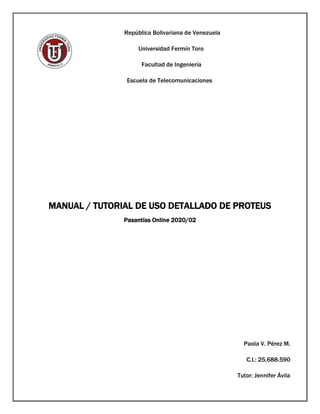
Manual de Uso Detallado de Proteus
- 1. República Bolivariana de Venezuela Universidad Fermín Toro Facultad de Ingeniería Escuela de Telecomunicaciones MANUAL / TUTORIAL DE USO DETALLADO DE PROTEUS Pasantías Online 2020/02 Paola V. Pérez M. C.I.: 25.688.590 Tutor: Jennifer Ávila
- 2. INTRODUCCIÓN La utilización de programas de software para la simulación de fenómenos físicos es una práctica habitual en el mundo de la ingeniería, sea cual sea su especialidad. El conocimiento preciso del funcionamiento de un diseño real antes de su fabricación es la gran aportación de los ordenadores. Todos estos paquetes de software están basados en modelos matemáticos, siendo la tarea del diseñador decidir si los datos introducidos y los resultados obtenidos son satisfactorios o no. La misión de un simulador de circuitos electrónicos es reproducir lo más exactamente posible el comportamiento de un determinado circuito electrónico, sin necesidad de construirlo físicamente, con el consiguiente ahorro de dinero y tiempo. Actualmente, existen en el mercado un gran número de paquetes de software que posibilitan la creación de esquemas de circuitos electrónicos e incluso el diseño de la PCB. Cada día es mayor el número de programas que ofrecen estas posibilidades y las opciones que ofrecen, pero cuando se busca un programa que además permita simular esos mismos circuitos, el proceso se complica un poco. Ésta es la ventaja de Proteus, ya que permite simular en tiempo real (dependiendo, claro está, de las posibilidades de la máquina que se está utilizando) todo tipo de circuitos electrónicos, pudiendo visualizar gráficas con los valores que se obtengan, comprobar valores de tensión e intensidad en cualquier parte del circuito y, además, permite interactuar con todos los componentes del circuito susceptibles de ello.
- 3. ¿QUÉ ES PROTEUS? Proteus es una herramienta o software que permite la simulación de circuitos electrónicos con microcontroladores. Sus reconocidas versiones lo han convertido en el más popular simulador para microcontroladores PIC y demás. La herramienta se compone de cuatro elementos, perfectamente integrados entre sí: ISIS: Es la herramienta para la elaboración avanzada de esquemas electrónicos, que incorpora una librería de más de 6.000 modelos de dispositivos digitales y analógicos. ISIS (Intelligent Schematic Input System o Sistema de Enrutado de Esquemas Inteligente) permite diseñar el plano eléctrico del circuito que se desea realizar con componentes muy variados, desde simples resistencias hasta alguno que otro microprocesador o microcontrolador, incluyendo fuentes de alimentación, generadores de señales y muchos otros componentes con prestaciones diferentes. Asimismo, los diseños realizados en ISIS pueden ser simulados en tiempo real. ARES: ARES (Advanced Routing and Editing Software o Software de Edición y Ruteo Avanzado) es la herramienta de enrutado, ubicación y edición de componentes. Esta herramienta se utiliza para la elaboración de placas de circuito impreso con posicionador automático de elementos y generación automática de pistas, que permite el uso de hasta 16 capas. Con ARES el trabajo duro de la realización de placas electrónicas recae sobre el PC en lugar de sobre el diseñador. PROSPICE: La herramienta de simulación de circuitos electrónicos según el estándar industrial SPICE3F5. VSM (Virtual System Modelling): Es la revolucionaria herramienta que permite incluir en la simulación de circuitos el comportamiento completo de los microcontroladores más conocidos del mercado. Una de las prestaciones de Proteus es VSM (Virtual System Modeling o Sistema Virtual de Modelado), una extensión integrada con ISIS, con la cual se puede simular en tiempo real, con posibilidad de más rapidez. Se pueden simular circuitos con microcontroladores conectados a distintos dispositivos, como motores, lcd’s, teclados en matriz, entre otros. Incluye, entre otras, las familias de PIC's PIC10, PIC12, PIC16, PIC18, PIC24 y dsPIC33.
- 4. Proteus es capaz de leer los ficheros con el código ensamblado para los microprocesadores de las familias PIC, AVR, 8051, HC11, ARM/LPC200 y BASIC STAMP, y simular perfectamente su comportamiento. Incluso puede ver su propio código interactuar en tiempo real con su propio hardware, pudiendo usar modelos de periféricos animados tales como displays LED o LCD, teclados, terminales RS232, simuladores de protocolos I2C, etc. Además, es capaz de trabajar con los principales compiladores y ensambladores del mercado. Las principales características de Proteus son: Entorno de diseño gráfico de esquemas electrónicos (ISIS) extremadamente fácil de utilizar y dotado de poderosas herramientas para facilitar el trabajo al diseñador. Entorno de simulación prospice mixto entre el estándar SPICE3F5 y la tecnología exclusiva de Proteus de Modelación de Sistemas Virtuales (VSM). Entorno de diseño de placas de circuito impreso (ARES) con bases de datos de 32 bits, posicionador automático de elementos y generación automática de pistas con tecnologías de autocorte y regeneración. Moderno y atractivo interface de usuario estandarizado a lo largo de todas las herramientas que componen el entorno Proteus. La mayor parte de los módulos que componen Proteus han sido escritos por el mismo equipo, garantizando al máximo nivel posible la compatibilidad e interoperatividad de todas las herramientas que componen su entorno, asegurando la estabilidad al máximo. MODOS DE EJECUCIÓN Forma Manual: Ejecutando ARES directamente, y ubicando cada componente en el circuito. Forma Automática: El propio programa puede trazar las pistas, si se guarda previamente el circuito en ISIS, y haciendo clic en el ícono de ARES, en el programa, éste compone la Netlist.
- 5. HERRAMIENTAS BÁSICAS Dichas herramientas son numerosas; el usuario puede colocarlas en distintas posiciones de los bordes, y son de suma importancia, ya que con ellas se puede seleccionar la opción más indicada para realizar el diseño deseado. Como por ejemplo:
- 6. Estas herramientas son varias y se pueden colocar en cualquier parte de la pantalla, pues son movibles. Interfaz:
- 7. Comandos Principales del Simulador: A continuación se muestran los principales comandos de Proteus usados durante la fase de diseño (armado y puesta a punto del circuito) y la fase de ejecución (simulación): - Comandos en Tiempo de Diseño: - Comandos en Tiempo de Ejecución:
- 8. Barra de Menú: Permite el acceso a las opciones del programa. Algunas de esas opciones están disponibles en los iconos de las barras de herramientas. Barra de Estado: En ella se muestran mensajes informativos acerca de las opciones del menú, de los componentes de las simulaciones, etc. Se indican las coordenadas del cursor y las unidades son en milésimas de pulgada. Zona de Trabajo: Es el lugar donde se crea el diseño.
- 9. Resolución de Pantalla: Antes de iniciar el esquema convendrá fijar la resolución de la pantalla en 1024 x 768 pixeles. Resoluciones menores harán que algunas ventanas no quepan en pantalla, y es menos eficiente trabajar así. Lista de Componentes: En dicha lista aparecen todos los componentes, terminales, pines, generadores, etc., que se requieren introducir en el esquema. Esa ventana dispone de dos botones que permiten acceder a las librerías de componentes incluidas en ISIS. El proceso de captura de esquemas de circuitos electrónicos consiste en realizar las siguientes tareas: Elegir en las librearías de componentes todos aquellos elementos que se utilizan en el circuito a realizar. Situar los componentes que forman el circuito en la zona de trabajo. Conectar las terminales de los componentes entre sí. Durante el comienzo del diseño de un circuito electrónico, se permitirá conocer su funcionamiento, así como los elementos que lo componen, como son: Capacitores. Resistencias. Led’s. Diodos. Microprocesadores. Switches. Transistores. CMOS. Decodificadores.
- 10. Botón de Componentes: Tras abrir Proteus, lo primero que se necesita es extraer los componentes que se van a utilizar en el circuito, para lo que se debe utilizar la barra de herramientas de componentes. MODELOS BÁSICOS DE MICROPROCESADORES Y/O MICROCONTROLADORES Un microcontrolador es un circuito integrado programable, capaz de ejecutar las órdenes grabadas en su memoria. Está compuesto de varios bloques funcionales que cumplen una tarea específica. Éste incluye en su interior las tres principales unidades funcionales de una computadora: unidad central de procesamiento, memoria y periféricos de entrada/salida. Algunos microcontroladores pueden utilizar palabras de cuatro bits y funcionan a velocidad de reloj con frecuencias tan bajas como 4 kHz, con un consumo de baja potencia (microwatts). Por lo general, tendrá la capacidad de mantenerse a la espera de un evento como pulsar un botón o de otra interrupción; así, el consumo de energía durante el estado de reposo (reloj de la CPU y los periféricos de la mayoría) puede ser solo de nanowatts, lo que hace que muchos de ellos sean muy adecuados para aplicaciones con batería de larga duración. A su vez, son circuitos integrados que incorporan todos los bloques funcionales de un sistema microprocesador en un único encapsulado.
- 11. A continuación, se muestran los fabricantes y los modelos básicos de microcontroladores: Para dicho trabajo sobre Proteus, se tratarán específicamente ciertos microcontroladores y/o microprocesadores, que son los más usados en dicho software de simulación:
- 12. Microcontroladores PIC: Un PIC es un circuito integrado programable, el cual contiene todos los componentes para poder realizar y controlar una tarea, por lo que se denomina como un microcontrolador. Los PIC son una familia de microcontroladores tipo RISC fabricados por Microchip Technology Inc., y derivados del PIC1650, originalmente desarrollado por la división de microelectrónica de General Instrument. Se componen de: - Arquitectura Harvard; buses internos separados para memoria de datos (8 bits) y de programa (12, 14 o 16 bits, depende de la familia). - Microprocesador RISC; un juego de instrucciones reducido. - Estructura pipe-line; durante la ejecución de una instrucción, se está accediendo a la memoria de programa para traer la siguiente instrucción a ejecutar. En cuanto se acaba una instrucción, ya se dispone de la siguiente para ejecutar (salvo que se trate de un salto o llamada a subpr.). - Todas las instrucciones ocupan una posición de memoria de programa. - Todas las instrucciones se ejecutan en un ciclo de instrucción igual a 4 ciclos de reloj (excepto las instrucciones de salto). - Ortogonalidad de los registros; se operan entre el registro de trabajo W y cualquier otro registro, el resultado puede almacenarse en el citado registro o en W. Familias de Microcontroladores PIC: - Familia PIC10F20x: Encapsulados de 6 pines (SOT), oscilador interno de 4MHz, memoria de programa de 12 bits y datos de 8 bits, juego de 33 instrucciones. - Familia PIC12CXXX/12FXXX: Encapsulados de 8 pines (DIP ó SOIC), instrucciones de 12 o 14 bits en memoria de programa, juego de 33 o 35 instrucciones. Disponibles con EEPROM de datos, modelos con módulos de conversión A/D, y además permiten alimentación a baja tensión de hasta 2,5 V.
- 13. - Familia PIC16C5X: Encapsulados de 14, 18, 20 y 28 pines, instrucciones de 12 bits, juego de 33 instrucciones. Es la familia base de partida de los PIC. - Familia PIC16CXXX/16FXXX (+PIC14000): Encapsulados desde 18 hasta 68 pines (DIP, SSOP, PLCC, QFP), instrucciones de 14 bits en memoria de programa, juego de 35 instrucciones y una gran variedad de módulos integrados. - Familia PIC17CXXX (Se Están Dejando de Fabricar): Encapsulados de 40 a 80 pines, memoria de programa de 16 bits, juego de 58 instrucciones (operación de multiplicación por hardware), posibilidad de direccionar una memoria externa. - Familia PIC18CXXX/18FXXX: Encapsulados de 18 a 80 pines, memoria de programa de 16 bits, juego de 77 instrucciones (multiplicación). Microcontroladores 8051: La familia del 8051 tiene una amplia cantidad de instrucciones (aproximadamente unas 255) para una fácil programación. La generación 8051 fue la más evolucionada, a la que ha seguido la de 16 bits: 80C196, 80188, 80186 y 80386EX, que es la versión basada en 80386, la cual permite trabajar con herramientas clásicas desarrolladas para el entorno del PC. Una característica particular del 8051 es la inclusión de una unidad de proceso booleano que permite que operaciones de nivel de bit lógica booleana, que se ejecuten directa y eficientemente en registros internos. Otra característica muy valorada es que tiene cuatro conjuntos separados de registros. A menudo, se usa esta característica para reducir la latencia de interrupción (la rutina que maneja la interrupción declara usar otro conjunto de registros, evitándose de esta manera tener que salvar en la pila los registros originales). Microcontroladores AVR: Los AVR son una familia de microcontroladores RISC. Cuenta con bastantes aficionados debido a su diseño simple y la facilidad de programación. Se pueden dividir en los siguientes grupos:
- 14. - ATxmega: Procesadores muy potentes con 16 a 384 kB de memoria flash programable, encapsulados de 44, 64 y 100 pines (A4, A3, A1), capacidad de DMA, eventos, criptografía y amplio conjunto de periféricos con DACs. - ATmega: Microcontroladores AVR grandes con 4 a 256 kB de memoria flash programable, encapsulados de 28 a 100 pines, conjunto de instrucciones extendido (multiplicación y direccionamiento de programas mayores) y amplio conjunto de periféricos. - ATtiny: Pequeños microcontroladores AVR con 0,5 a 8 kB de memoria flash programable, encapsulados de 6 a 20 pines y un limitado conjunto de periféricos. - AT90USB: ATmega integrado con controlador USB. - AT90CAN: ATmega con controlador de bus CAN. - AT90S: Tipos obsoletos, los AVRs clásicos. Ejemplo de Construcción de un Esquema Eléctrico:
- 15. Al hacer clic en la letra P, se tendrá la oportunidad de seleccionar y reunir los elementos electrónicos con los cuales se construirá el circuito: En el campo Keywords se puede empezar a teclear las primeras letras de uno de los componentes, por ejemplo PIC16F6, y automáticamente aparecerá una lista de los resultados relacionados; mientras más letras se escriban, la lista se irá haciendo más corta y la búsqueda se irá enfocando en unos pocos elementos. Así:
- 16. Ahora, se haría doble clic en el dispositivo PIC16F628A para que aparezca en el campo del selector de dispositivos. Ahora, se selecciona un LED, para lo cual se deja en blanco el campo Keywords. En Category, se hace clic en Optoelectronics y en Sub-category, y se hace clic en LED’s. En la lista de resultados, se hace doble clic en LED-GREEN para añadirlo al selector de dispositivos.
- 17. Una vez que se han seleccionado todos los elementos, se hace clic en OK. Se procede a la construcción del esquema eléctrico. Se hace clic en el elemento PIC16F628A del selector de dispositivos, se mueve el cursor hacia la ventana de edición (el cursor debe adoptar la figura de un lápiz) y se hace clic (ahora se debería ver la silueta del PIC16F628A en color lila), se ubica en cualquier parte de la ventana de edición y se hace clic una vez más (ahora debería aparecer el símbolo completo del PIC16F628A). Se hace clic en el elemento LED-GREEN del selector de dispositivos y se sigue el mismo procedimiento para ubicarlo en la ventana de edición a una altura adecuada para conectarlo al pin RA0: Para colocar una referencia (GND) se hace clic en el icono Terminals Mode, se hace clic en el elemento GROUND y se sigue el procedimiento descrito previamente.
- 18. Para realizar las conexiones, se ubica el cursor en el pin RA0, de modo que aparezca un pequeño cuadro rojo y se hace clic; se mueve el cursor hasta el ánodo del LED para que aparezca un cuadro rojo y se hace clic nuevamente. Se repite el procedimiento para conectar el cátodo a la referencia (GND). Para borrar una conexión se debe hacer doble clic derecho sobre ella. La polarización del microcontrolador PIC se encuentra conectada inicialmente por defecto, por esta razón no aparecen los pines VSS y VDD en el símbolo.
- 19. Ejemplo de Proceso de Simulación: El siguiente paso es la explicación de cómo realizar la simulación propiamente dicha. Para ello, lo siguiente es cargar el código ejecutable (EncenderLED.hex) en el PIC16F628A y configurar la frecuencia de operación. Se hace doble clic sobre el símbolo del PIC, y abriría la ventana Edit Component. En esta ventana se puede buscar el código ejecutable haciendo clic en la carpeta del campo Program File. La frecuencia de operación (4MHz) se ingresa en el campo Processor Clock Frequency. Se hacer clic en OK. Para iniciar la simulación se hace clic en el botón Play, y luego de unos segundos se podrá observar como el LED empieza a parpadear. Para detener la simulación se hace clic en el botón Stop. Si se desea, se puede guardar el esquema con el comando File -> Save Design As.
- 20. Lo que se ha explicado, constituye una introducción al simulador Proteus. Es posible emplear instrumentos tales como el osciloscopio, el voltímetro, el amperímetro y otros más; y una gran variedad de elementos animados como pulsadores, interruptores, motores, LEDs, etc. Nota: Proteus tiene las siguientes familias de microprocesadores: 8051, 8086, ARM7, AVR, Cortex-M0, Cortex-M3, PIC10, PIC12, PIC16, PIC18, PIC24, PICACE, PICCOLO, VSMPY, dsPIC33. Pero, los que poseen un compilador dentro del mismo software, son: 8051, AVR, PIC10, PIC12, PIC16 y PIC18. Para el resto, se puede configurar Proteus para que use compiladores especializados que ya se tengan instalados. Igualmente, para los que si poseen compiladores, también se pueden configurar para que usen otros que se tengan instalados en el PC. EXPLICACIÓN DEL MENÚ La barra de menú en la parte superior es en la que se encuentran los distintos menús donde están organizadas las herramientas en distintas categorías. File: El primer menú que se puede ver es el de "File" o "Archivo" en el cual se pueden encontrar opciones básicas como crear un nuevo proyecto, abrir un nuevo proyecto, guardar el proyecto, cerrar el proyecto, importar, exportar, imprimir, etc. Ésta es la más útil y común que se suele usar, ya que es la que permite hacer lo básico que se necesita para un archivo que se tenga. Esta barra es similar a la de todos los programas en los que se editan archivos, como podría ser cualquier programa de Microsoft Office, o de Adobe, o de distribuciones similares.
- 21. Edit: Este menú muestra distintas opciones como lo son deshacer, rehacer, seleccionar todos los objetos, cortar al portapapeles, copiar al portapapeles, pegar del portapapeles, alinear objetos, enviar al fondo y enviar al frente. Dicho menú no suele usarse mucho realmente, sin embargo las herramientas que contiene son de mucha utilidad. View: El menú de "View" o "Vista" permite manipular distintas opciones del área de trabajo. Da opciones como quitar cuadricula, tamaño de la cuadricula, zoom in, zoom out, etc. Dicho menú es útil si se necesitan más cuadros, o menos cuadros en la cuadricula, quitar la cuadricula o quitar el centro de la hoja. Principalmente, solo se ocupa para eso, ya que el zoom se puede hacer desde el scroll del mouse. Debug: El menú "Debug" o "Depurar" se utiliza principalmente para arreglar problemas con la simulación. A pesar de que ofrece las herramientas de correr, pausar y detener simulación, pocas veces llegan a utilizarse desde el menú. System: "System" o "Sistema" es otro menú bastante importante, ya que allí se puede configurar aspectos como el tamaño del área de trabajo, opciones de la simulación, configuraciones del sistema, entre otros. Éste es de los más útiles porque es donde se configura todo lo que se necesite en el proyecto.
- 22. Design: "Design" o "Diseño" permite cambiar algunas propiedades del proyecto así como añadirle algunas notas. Graph: "Graph" o "Gráfico" como su nombre lo dice, permite configurar gráficos y distintas propiedades de estos. Library: "Library" o "Liberia" permite añadir distintos paquetes de componentes necesarios para algún proyecto, así como visualizar las librerías que ya se tienen añadidas. Template: "Template" o "Plantilla" permite convertir las propiedades de un circuito, o el circuito en sí en una plantilla para así no tener que configurarlo cada que se quiera utilizar esas propiedades o ese circuito. Help: "Help" o "Ayuda" ofrece ayuda sobre cosas del programa como son la versión, ayuda para las simulaciones, acerca de Proteus, y todas esas cosas que el diseñador rara vez se ocupa.
- 23. TRABAJO CON LIBRERÍAS Librerías de Dispositivos: Para acceder a las librerías de dispositivos hay que pulsar P. (También pinchando en el botón P de la ventana de dispositivos). Ventana de Librerías:
- 24. Categorías: Las resistencias básicas se pueden hallar en: Subcategorías: Para seleccionar una categoría o subcategoría, se hace clic sobre ella. Las subcategorías y los modelos reducen la búsqueda. Resultados: Tras las acciones anteriores, se ofrecen varios resultados. Se hace doble clic en la opción solicitada.
- 25. Información de Resultados: En la ventana de resultados se da el nombre del dispositivo, la librería en la que se encuentra y su descripción. Vista Previa: En la ventana de vista previa se observa la función elegida. Allí se ve que al símbolo lógico lo acompaña la leyenda “Analogue Primitive”; eso significa que el modelo podrá simularse sin problemas.
- 26. Ventana de Patillaje: En la esquina inferior derecha de la ventana de librerías se observa la ventana que ofrece el patillaje del componente seleccionado para el diseño del circuito impreso (PCB). Extracción de Componentes: Si en la ventana de resultados se hace clic dos veces sobre la resistencia, ésta saldrá a la ventana de dispositivos. Ventana de Dispositivos: El componente extraído se ve así en la ventana de dispositivos.
- 27. Vista Completa: Una vez se haya extraído el componente, se hace clic sobre él en la ventana de dispositivos y aparecerá su símbolo en la ventana de “Vista Completa”. Inserción de Componente: Si luego se hace clic en el área de trabajo, el componente seleccionado en ventana de dispositivos quedará insertado. Selección de Componente: Para seleccionar un elemento del circuito hay que hacer clic sobre él con el botón derecho. Eso lo resaltará en rojo. Deselección de Componente: Para deseleccionar un elemento seleccionado de un circuito, hay que hacer clic con botón derecho en cualquier zona libre del área de trabajo. Inmediatamente, el objeto recobrará su color normal. Borrado de Componentes: Para borrar un elemento circuital hay que hacer doble clic sobre él con el botón derecho. El primer clic lo selecciona y resalta en rojo; el segundo lo borra.